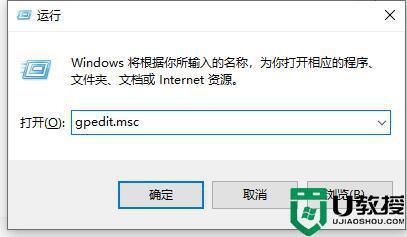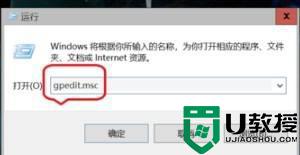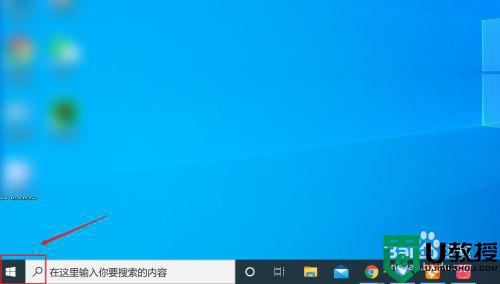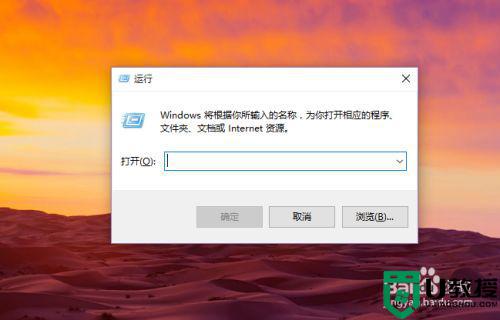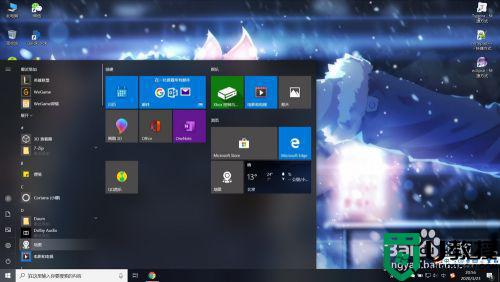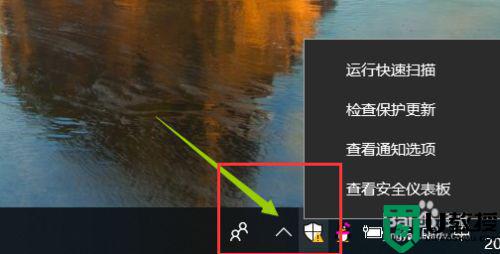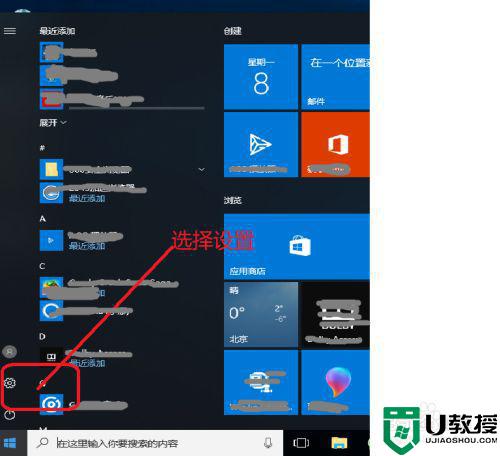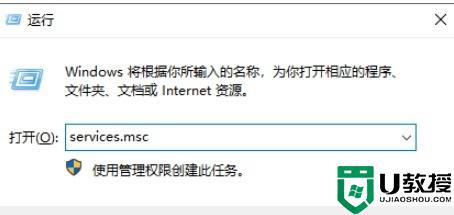win10 20h2版如何关闭安全中心所有通知
时间:2021-03-24作者:xinxin
由于有些用户会启动win10 20h2版系统中的安全中心,因此每次在运行系统的过程中安全中心中的通知功能就会通知用户一些系统的消息,这样的情况难免对用户的使用造成一定的影响,那么win10 20h2版如何关闭安全中心所有通知呢?接下来小编就来告诉大家具体设置方法。
具体方法:
1、打开开始菜单,点击windows系统,运行。
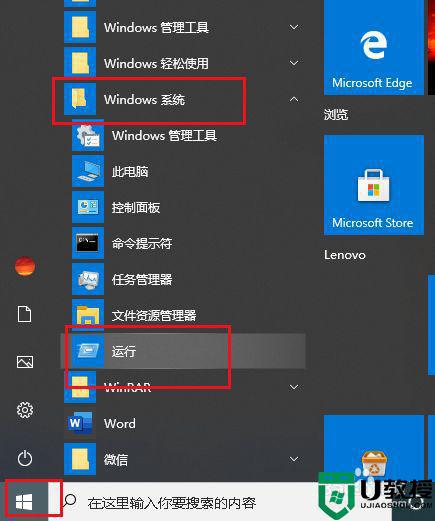
2、弹出对话框,输入gpedit.msc,点击确定。
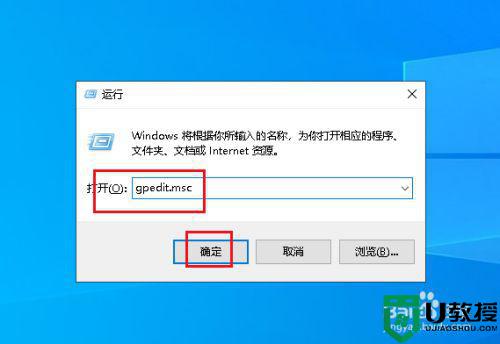
3、弹出对框,点击计算机配置,管理模板。
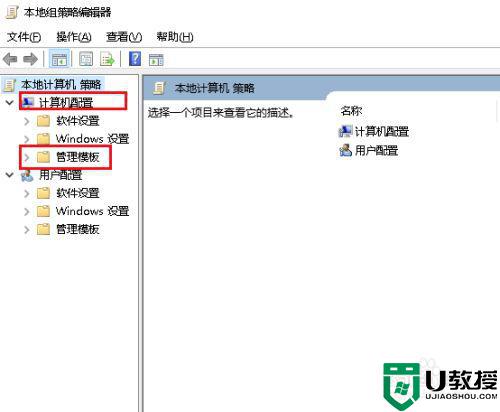
4、打开Windows组件。
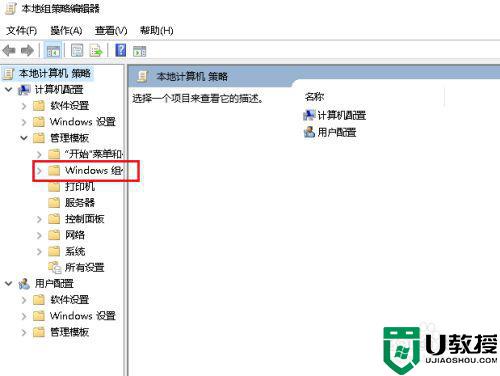
5、再打开Windows安全中心。
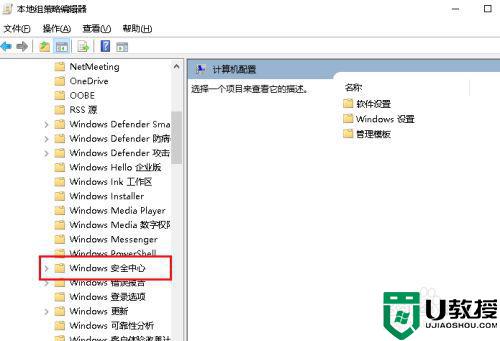
6、选中通知。
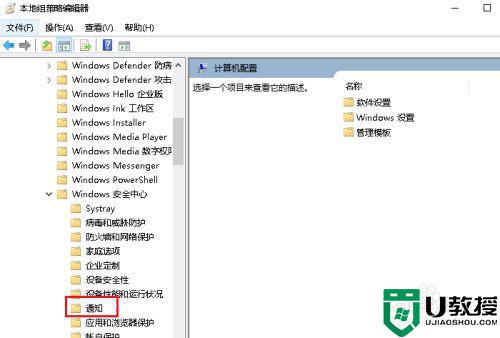
7、双击右侧的隐藏所有通知。
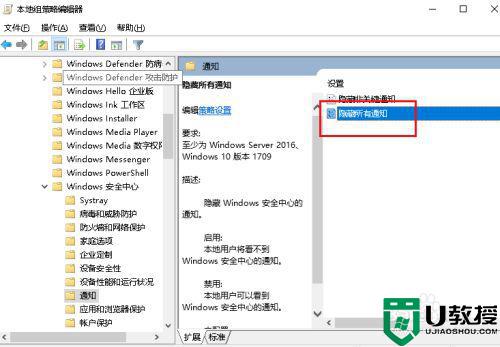
8、弹出对框,点击已启用,确定。
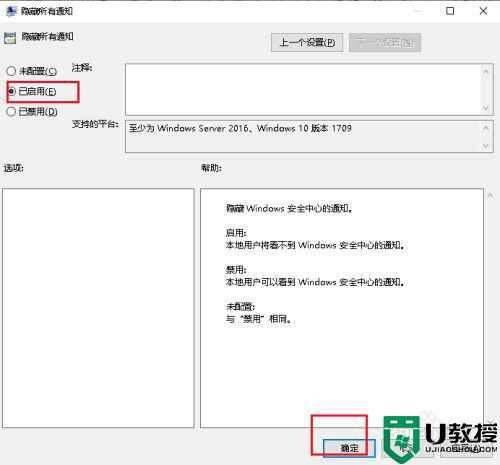
上述就是关于win10 20h2版关闭安全中心所有通知设置方法了,有需要的用户就可以根据小编的步骤进行操作了,希望能够对大家有所帮助。
相关教程:
win10防火墙关闭有影响吗